
Gelijkwaardig aan De eigen bestanden-app van Google , Google-foto's bevatten een "vergrendelde map" -functie. Hiermee kunt u gevoelige foto's verbergen achter een of andere vorm van beveiliging. We laten je zien hoe je de ogen van je foto's kunt blijven.
In tegenstelling tot de bestanden per Google-app gebruikt Google-foto's het schermvergrendeling op uw Google Pixel-smartphone. Dus, als u een vingerafdruk gebruikt om uw telefoon te ontgrendelen, is dat wat u gebruikt om de "vergrendelde map" te openen. Er is ook een handige integratie met de Google-camera.
Opmerking: Foto's en video's verplaatst naar de vergrendelde map verschijnen niet in de hoofdfoto's raster, herinneringen, zoek of albums. Ze zijn niet ondersteund naar de cloud en kunnen niet op andere apparaten worden toegankelijk.
VERWANT: Hoe u bestanden verbergen met de veilige map van Google op Android
Afbeeldingen verbergen in de vergrendelde map
Laten we eerst de vergrendelde map opzetten. Open de Google Foto's App op een pixel 3 of een nieuwere pixel-smartphone. Ga vervolgens naar de sectie 'Hulpprogramma's' in het tabblad "Library".
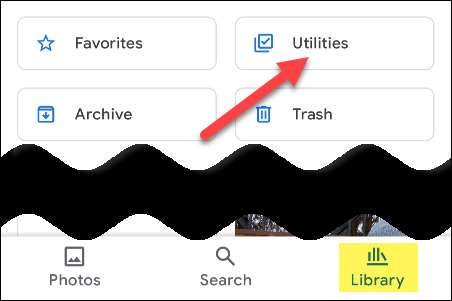
Scroll naar beneden en selecteer "Vergrendelde map".
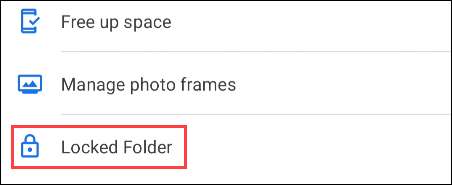
Als u al een schermvergrendelingsmethode hebt, wordt u gevraagd om dat in te voeren.
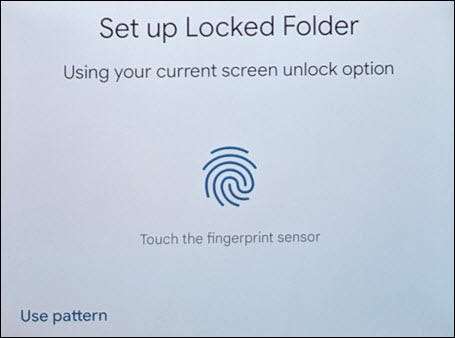
Als u dat niet doet, vraagt de app u om er een in te stellen, u naar de app instellingen te sturen.
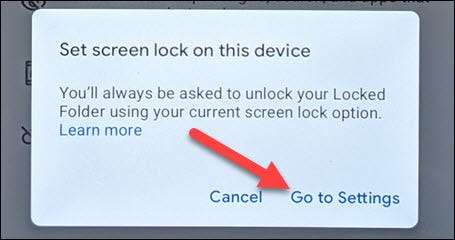
Nu kunt u teruggaan naar Google-foto's en "Items verplaatsen".
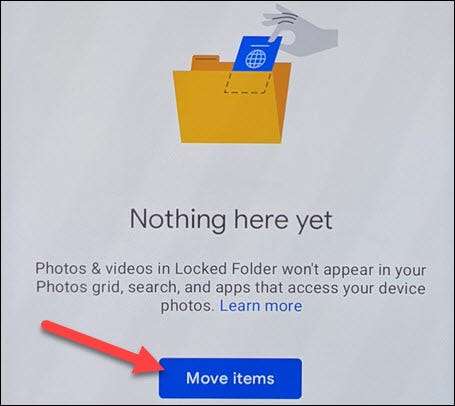
Selecteer alle foto's die u naar de vergrendelde map wilt verplaatsen en tik op "Verplaatsen" in de rechterbovenhoek.
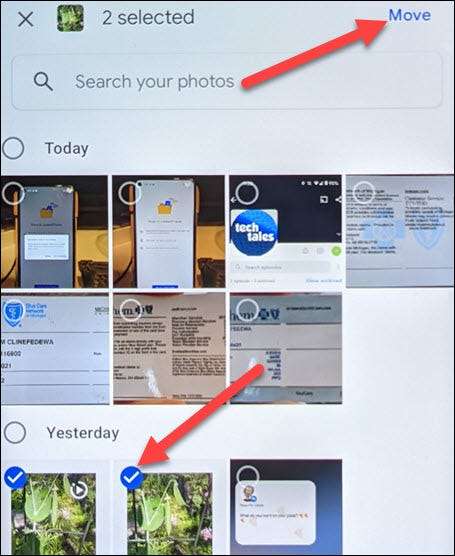
U kunt ook een foto toevoegen aan de vergrendelde map tijdens het bekijken. Tik op het pictogram Three-Dot Menu in de rechterbovenhoek.
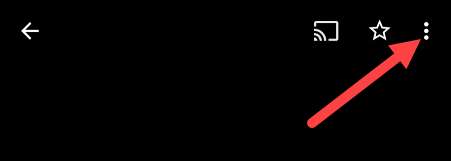
Selecteer vervolgens "Verplaats naar vergrendelde map".
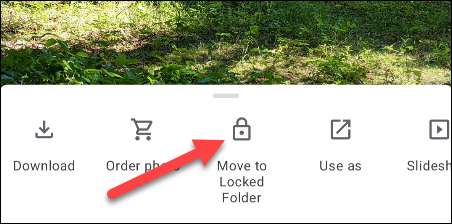
Bespaar rechtstreeks op de vergrendelde map van de camera
U kunt de stap van het verplaatsen van foto's naar de vergrendelde map overslaan met behulp van de App Camera-app. Met deze methode zal elke foto of video die u neemt, rechtstreeks naar de vergrendelde map, nooit de cloud aanraken.
Open de standaard Google Camera-app op je pixel 3 of nieuwere pixel telefoon.
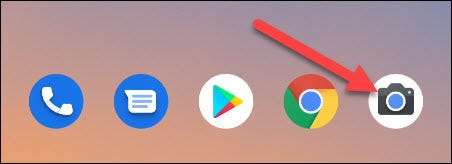
Tik in de rechterbovenhoek op het mappictogram.

Selecteer "Vergrendelde map" in het menu.
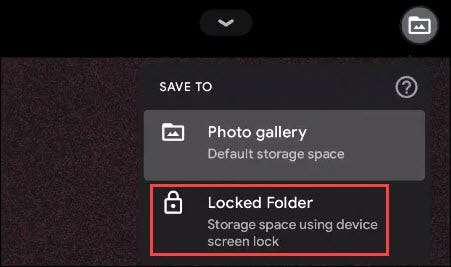
Nu kunt u een video maken of een video opnemen zoals normaal. De foto of video gaat automatisch naar de vergrendelde map, zoals aangegeven door het Purple Lock-pictogram.
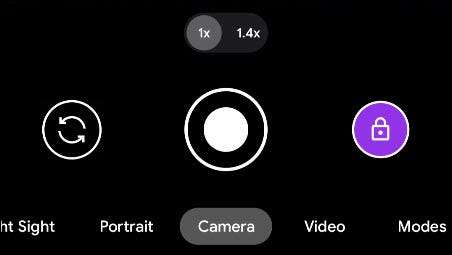
Dat is alles wat er is! U kunt uw Lock Folder via de rubriek Utilities op elk moment. Dit is een handige kleine functie voor sommige extra bescherming op privéfoto's.
VERWANT: Hoe mensen te verbergen uit herinneringen in Google Foto's







